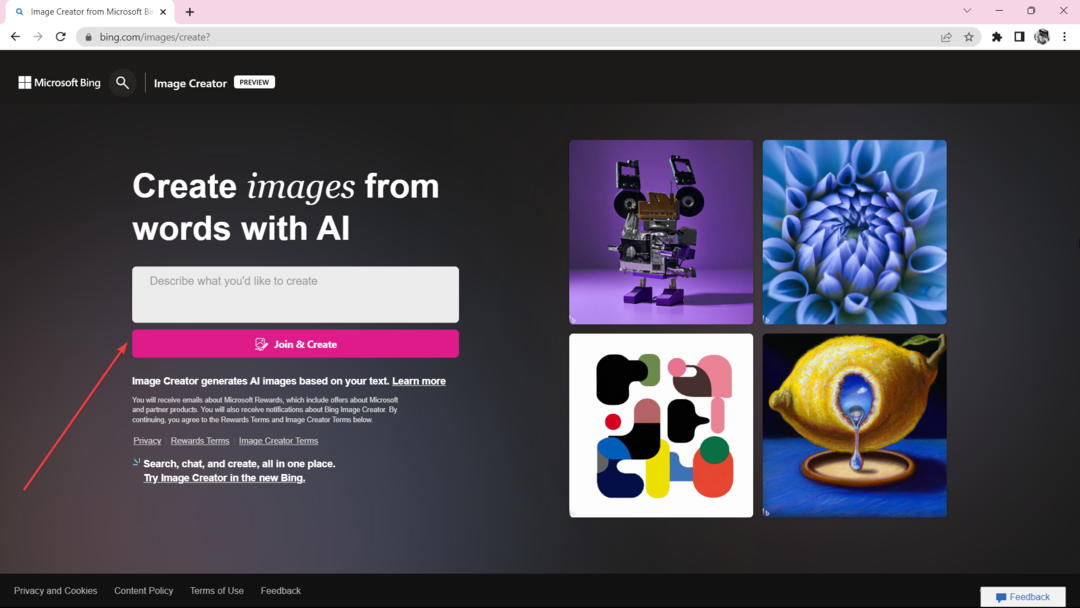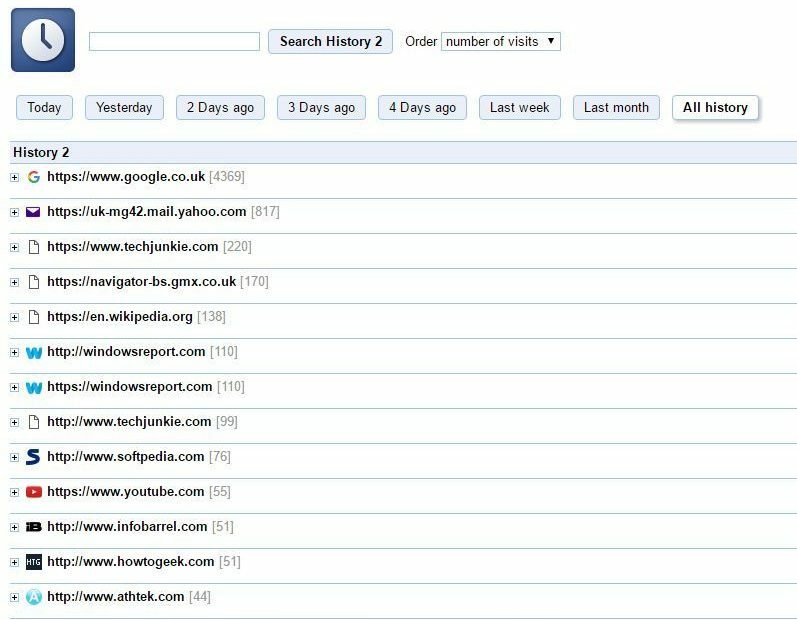
- Migrazione facile: usa l'assistente di Opera per trasferire i dati in uscita, come segnalibri, password, ecc.
- Ottimizza l'utilizzo delle risorse: la memoria RAM viene utilizzata in modo più efficiente rispetto a Chrome
- Privacy migliorata: VPN gratuita e illimitata integrata
- Nessuna pubblicità: il blocco degli annunci integrato accelera il caricamento delle pagine e protegge dall'estrazione di dati
- Scarica Opera
Se cerchi una pagina di un sito Web aperta in precedenza in Google Chrome, potresti riuscire a trovarla poiché la pagina Cronologia del browser risale a circa tre mesi. Tuttavia, non puoi cercare l'intera cronologia delle pagine di Chrome, quindi non è utile per la ricerca di pagine aperte l'anno scorso.
Esistono, tuttavia, alcune estensioni di Chrome che ti consentono di cercare nell'intera cronologia delle pagine. History2 è un'estensione di Google Chrome che ti fornisce la tua cronologia web completa. Ecco come puoi cercare l'intera cronologia di Chrome con quell'estensione:
- Innanzitutto, aggiungi Cronologia2 a Google Chrome da questa pagina di estensione.
- Premi il tasto di scelta rapida Ctrl + H per aprire la scheda Cronologia2 mostrata nell'istantanea sottostante.
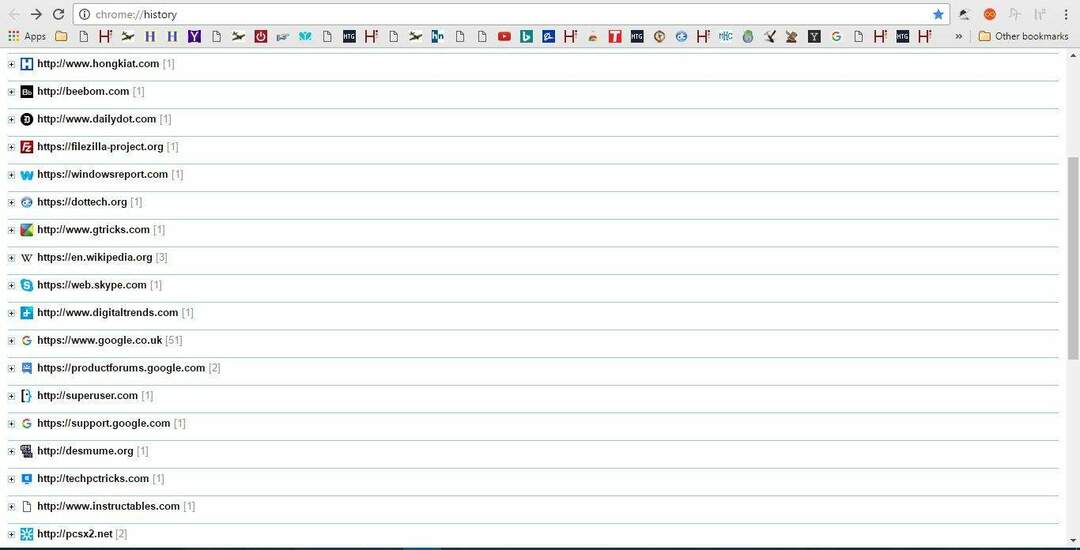
- Questa pagina include un Tutta la storia pulsante su di esso. Premi quel pulsante per aprire la cronologia completa della pagina del tuo sito web come nello scatto qui sotto.
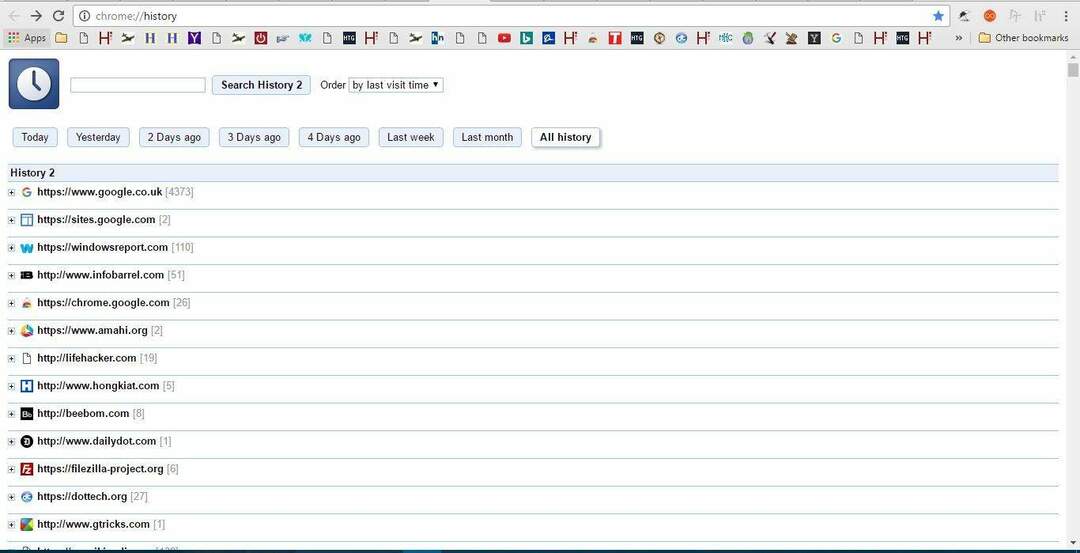
- Ora puoi cercare nella tua cronologia completa inserendo parole chiave nella casella di testo dell'estensione. Basta inserire il titolo del sito che stai cercando e fare clic su Cronologia delle ricerche 2 pulsante per trovarlo.
- Fare clic sul pulsante + accanto a un sito Web per espanderlo. Quindi puoi selezionare pagine del sito più specifiche da aprire.
- In alternativa, puoi cercare con i filtri dell'estensione. Fare clic sul menu a discesa Ordine per aprire le opzioni di filtro di seguito.
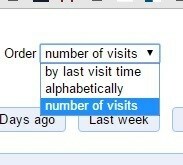
- Ad esempio, puoi selezionare numero di visite dal menu a tendina per elencare in alto i siti web più visitati.
- Puoi anche eliminare le pagine facendo clic sulle loro caselle di controllo e premendo il pulsante Elimina tutta la cronologia per gli URL selezionati pulsante.
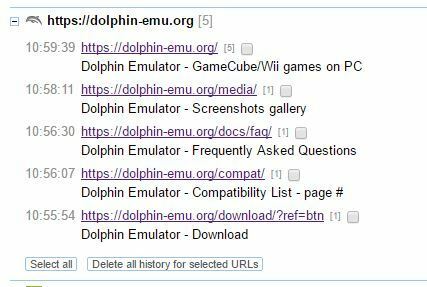
Ora puoi trovare qualsiasi pagina precedentemente aperta in Chrome con l'estensione History2. Non ha una grande varietà di opzioni di ricerca e filtri, ma è comunque uno strumento di ricerca efficace.
 Hai ancora problemi?Risolvili con questo strumento:
Hai ancora problemi?Risolvili con questo strumento:
- Scarica questo strumento di riparazione del PC valutato Ottimo su TrustPilot.com (il download inizia da questa pagina).
- Clic Inizia scansione per trovare problemi di Windows che potrebbero causare problemi al PC.
- Clic Ripara tutto per risolvere i problemi con le tecnologie brevettate (Sconto esclusivo per i nostri lettori).
Restoro è stato scaricato da 0 lettori questo mese.